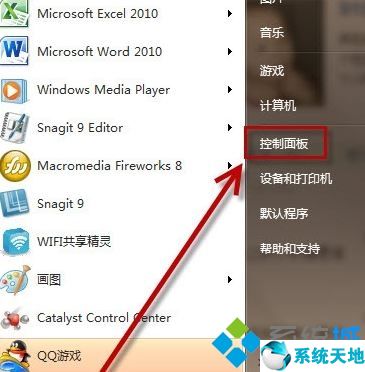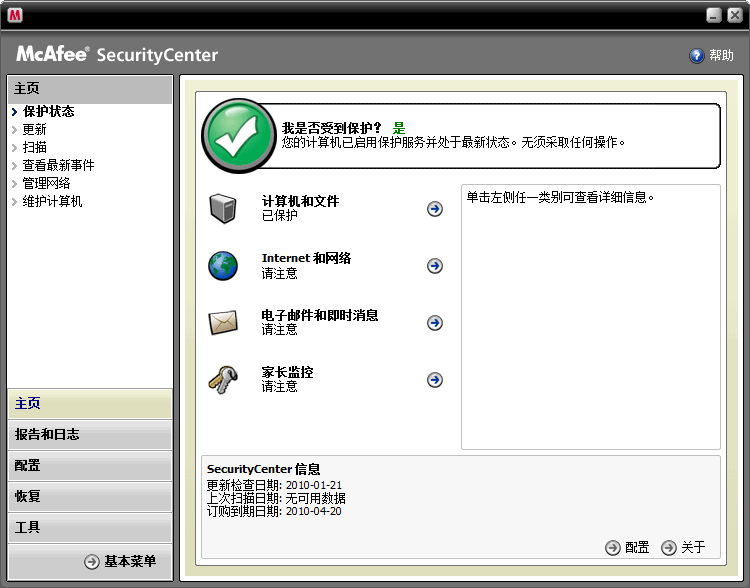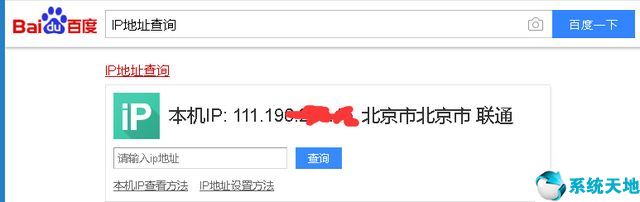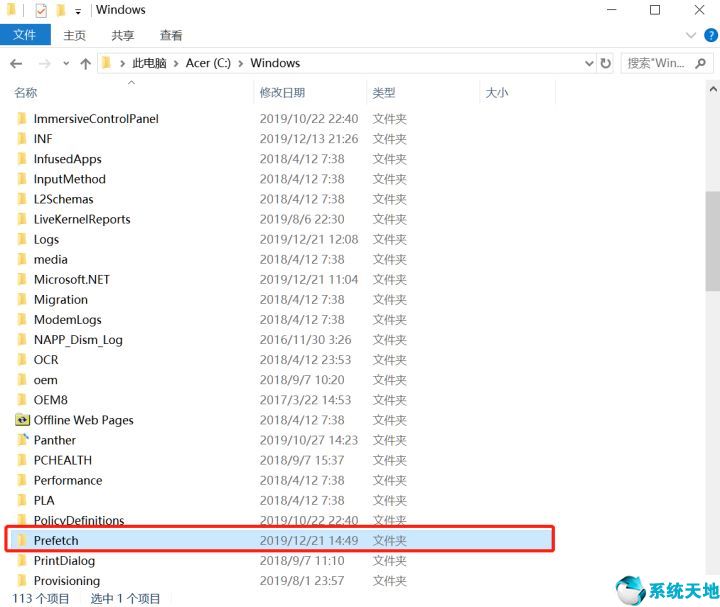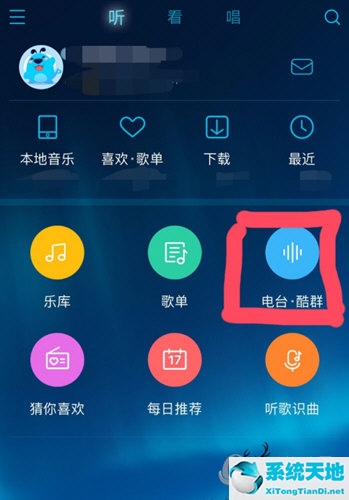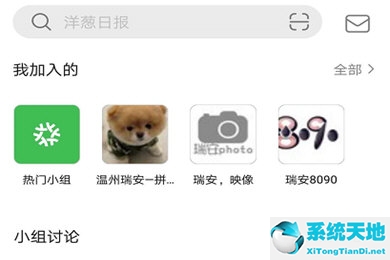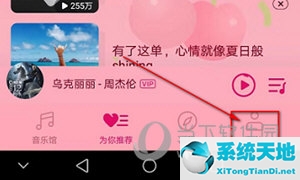作为大多数用户使用的win10系统,如果win10系统开机密码无法取消的话,大家一定都遇到过win10系统开机密码无法取消的情况。那么对于无法取消的win10系统开机密码我们应该如何处理呢?下面小编为大家介绍一下win10系统取消开机密码的具体步骤: win10系统取消登录密码的方法: 1:打开win10系统后,右键单击左下角开始菜单win10桌面,然后在弹出的菜单中点击【运行】。如下所示。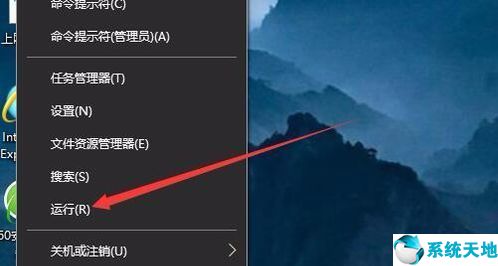 2:在打开的运行对话框中直接输入【netplwiz】,然后点击确定,如下图所示。
2:在打开的运行对话框中直接输入【netplwiz】,然后点击确定,如下图所示。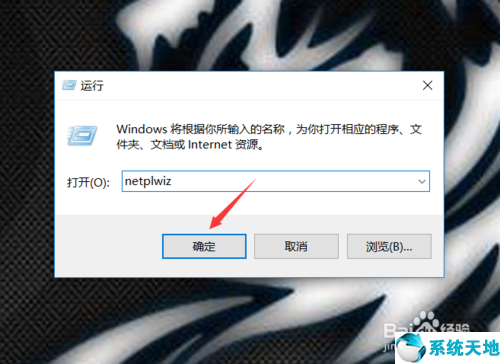 3:在弹出的win10用户帐户对话框中选择用户选项卡。这里可以看到“要使用这台计算机,用户必须输入用户名和密码”被选中,如下图所示。
3:在弹出的win10用户帐户对话框中选择用户选项卡。这里可以看到“要使用这台计算机,用户必须输入用户名和密码”被选中,如下图所示。 4:取消选中“要使用此计算机,用户必须输入用户名和密码”,然后单击“确定”,如下图所示。
4:取消选中“要使用此计算机,用户必须输入用户名和密码”,然后单击“确定”,如下图所示。 5:点击确定后,会弹出自动登录确认对话框,输入密码,然后点击确定,如下图所示。
5:点击确定后,会弹出自动登录确认对话框,输入密码,然后点击确定,如下图所示。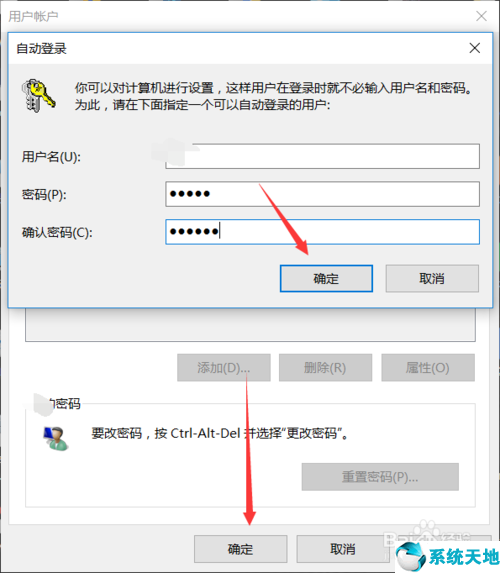 6:重新启动计算机,即可直接登录,无需输入密码。
6:重新启动计算机,即可直接登录,无需输入密码。 看完这篇win10系统开机密码无法取消问题的解决方法教程,不知道怎么办的朋友快来和小编一起学习吧!更多精彩内容敬请关注!本文来自Win10专业版。转载时请注明出处。
看完这篇win10系统开机密码无法取消问题的解决方法教程,不知道怎么办的朋友快来和小编一起学习吧!更多精彩内容敬请关注!本文来自Win10专业版。转载时请注明出处。
怎么取消windows10开机密码(怎么取消win10开机密码保护)
作者:hao3332024-06-02 01:29:239881
相关推荐
-
作为大多数用户都使用的win10系统,如果发生win10系统开机密码不能取消的情况,想必大家都遇到过win10系统开机密码不能取消的情况吧,那么应该怎么处理win10系统开机密码不能取消呢?下面小编带领大家看看win10系统取消开机密码的具体步骤:
-
要想知道电脑杀毒软件哪个好之前,你就必须要知道杀毒引擎是不是自主的,杀毒软件更新次数有多快。
-
日常电脑办公中,我们有时候需要查看自己的电脑IP地址,下面我们就来看一下怎么查自己电脑的IP。
-
大家都知道C盘的使用空间大小会影响到我们电脑的流程度,相信大家都很想 清理一下我们的C盘文件了,但是如果不小心删除错了会导致我们电脑系统出现损坏,得不偿失。
-
EndNote作为主流文献参考管理软件,经常需要和Word进行联动,在文档中注明引用文献,自己搜寻未免太过麻烦,为此你可以在Word中添加相应的加载项,下面就跟小编一起了解下具体方法吧。
-
3D地图软件是一类拥有三维地图的功能,可以让大家在电脑上更加直观的看到国内各地的大街小巷,帮助更好的制定出行路线,让旅游出行更加方便快捷。
-
很多小伙伴还不清楚企业微信怎么共享屏幕,所以今天小编就为大家带来了软件的直播会议桌面共享方法,感兴趣的小伙伴一起来看看吧。